Содржина
Тоа едвај изгледа возможно, но дури и пред 10 години, никој не би поверувал дека видеото на интернет е сериозен предизвик за превласта на емитуваната телевизија. Многу луѓе тврдеа дека оваа промена е веднаш зад аголот уште од првите денови на интернетот, но ни требаше комбинација од брз интернет пристап, многу содржина и стабилна, сигурна платформа за да успееме.
Youtube конечно дојде да ги провери сите тие полиња, и како резултат на тоа, го зазеде пазарот за дигитални видео и речиси целосно доминира со просторот.

Но Youtube доаѓа со основен, очигледен и прилично голем недостаток: тој е корисен само со интернет конекција со голема брзина. Во свет на бавни мобилни податоци и месечни ограничувања на пропусниот опсег, не е секогаш возможно да гледате што сакате кога и да посакате. Не е како да можете едноставно да се појавите во ДВД што ја содржи вашата содржина на YouTube, да се вратите и да се опуштите - но постои начин да се избегне овој проблем.
Без разлика дали сте обичен гледач или создавате видео, вие Веројатно сакав да зачувам некои од видеата на кои наидувате за моменти кога не можете директно да ги гледате на YouTube. Има голем број апликации дизајнирани да ви помогнат да зачувате видеа на Интернет, а ние ги подредивме опциите за да го избереме најдобриот софтвер за преземање видеа на YouTube.
Најдобар платен Преземач на YouTube I пронајдени за време на овој прегледвината за директноста. 4K Video Downloader го прави токму она што го кажува, и не многу повеќе: преземање видеа во резолуција до 4K.
Можете да преземате од различни извори, не само од YouTube, и можете да поставите претплати на канали за автоматски да започнуваат преземања секогаш кога ќе се постави ново видео на каналот.
Процесот на преземање е прилично едноставно: едноставно ја копирате URL-то на видеото и кликнете на копчето „Вметни врска“. Ја чита URL-то директно од таблата со исечоци и ве прашува како резолуција и формат сакате да го зачувате клипот. Можете исто така да го извлечете аудиото како MP3-датотека, ако сакате.
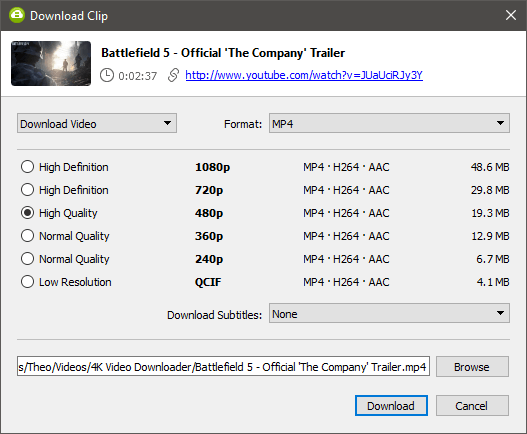
Ако некогаш преземате само со една резолуција и во еден формат на датотека, можете да овозможите „Паметен режим“, кој ви овозможува за да ги наведете вашите поставки еднаш, а потоа секое следно преземање ги следи истите правила.
Доволно интересно, можете исто така да увезете табела во формат CSV што содржи листа на URL-адреси, иако ако сакате да преземете повеќе од 25 на одредено време, треба да купите клуч за лиценца. Ова е единствениот начин да преземете повеќе датотеки одеднаш, бидејќи 4K Video Downloader не поддржува преземање плејлисти во бесплатната верзија.
Потребно е да купите и клуч за лиценца ако сакате да преземате преводи заедно со вашите видео клипови, иако остатокот од програмата е потполно бесплатен. Речиси се чини дека тие не сакаат да купите, бидејќи акоштотуку ја прелистувате веб-локацијата, всушност е тешко да се најде врска за купување.

Има некои уредни функции скриени во Преференциите
Се разбира , лоша страна на оваа програма е тоа што нема никакви функции за конверзија или пренос, иако можете да зачувате датотеки во MP4, MKV или 3GP формат. Но, ако сте со мал буџет и барате едноставен преземач на видео, 4K Video Downloader ве покрива.
Земете 4K Video DownloaderНајдобро за корисници на Mac: Folx
Достапна е бесплатна PRO верзија (иако веројатно не ви е потребна)
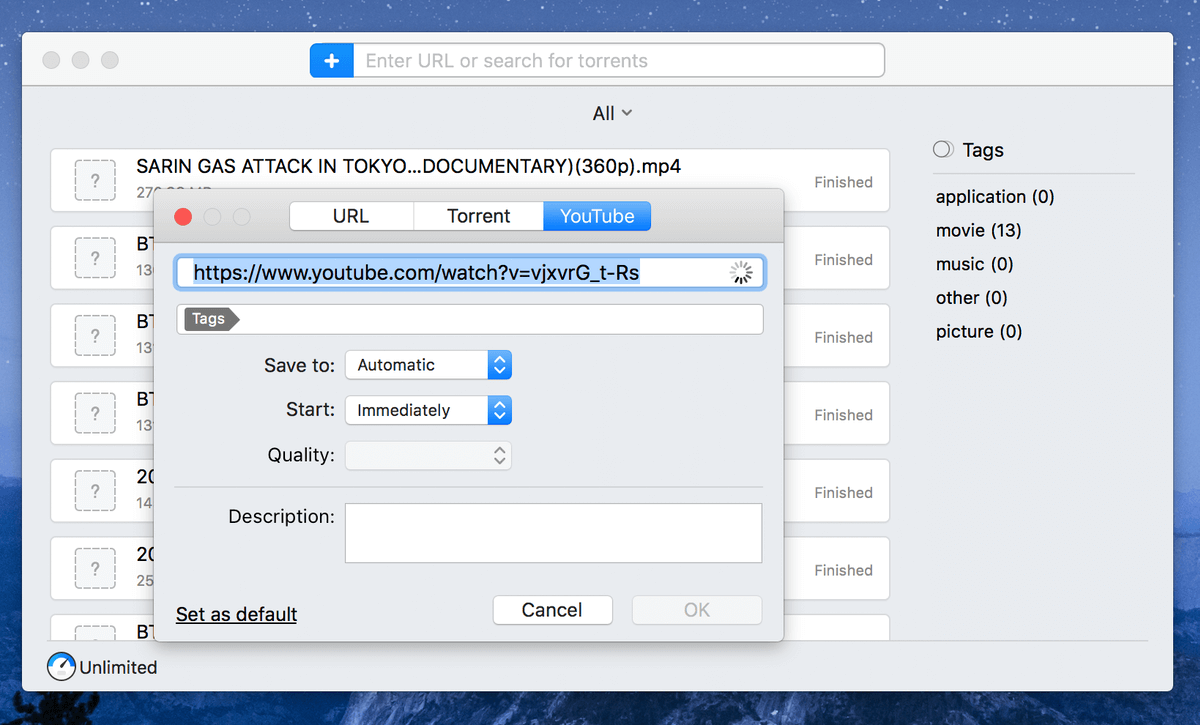
Folx ја презема содржината на ова видео, наскоро ќе можам да го гледам Apple Event Recap на мојот iPhone
Ако барате чист преземач на видео за Mac на YouTube, тогаш Folx е за вас. Апликацијата има супер елегантен интерфејс што го прави исклучително лесно управувањето со вашите преземања.
Eltima Software, производителот на Folx, може да се пофали дека апликацијата е „ бесплатен менаџер за преземање за macOS со вистински интерфејс во стилот на Mac “ — и таа секако ги исполнува тврдењата. Вреди да се напомене дека Folx не е 100% бесплатен бидејќи има и PRO верзија која чини 19,95 долари, но мислам дека не вреди да се купи PRO верзијата само за преземање видеа на YouTube (ќе ги објаснам разликите помеѓу бесплатната и Професионални верзии подоцна).
За да започнете, она што обично го правам е да го копирам URL-то на видеото на YouTube и да залепамво лентата за пребарување веднаш до сината икона „+“. Folx веднаш открива дека видеото е од YouTube и се појавува нов прозорец (видете ја сликата од екранот погоре). Таму ќе можете да ја одредите саканата дестинација за да го зачувате преземеното видео, како и да ги дефинирате поставките за квалитет.
Бидејќи мојата цел е всушност да ги префрлам видеата на мојот iPhone и да ги гледам за време на патување или во воздух, обично го поставувам квалитетот на видеото да биде 720p или 360p бидејќи има тенденција да зазема помалку простор на дискот на мојот уред (како што сум сигурен дека знаете, складирањето е скапоцена работа на iPhone-и). Ако немате проблеми со просторот за складирање, можете да го поставите квалитетот на видеото да биде со поголема резолуција ако сакате да го репродуцирате видеото на вашиот лаптоп или на друг поголем екран.
Откако ќе го притиснете копчето „OK“, Folx ќе го започне процесот на преземање. Брзината на преземање е неверојатно брза! Според моето искуство, обично се потребни секунди за да се заврши преземањето видео од 100 MB на YouTube - се разбира, тоа зависи и од вашата брзина на Интернет.
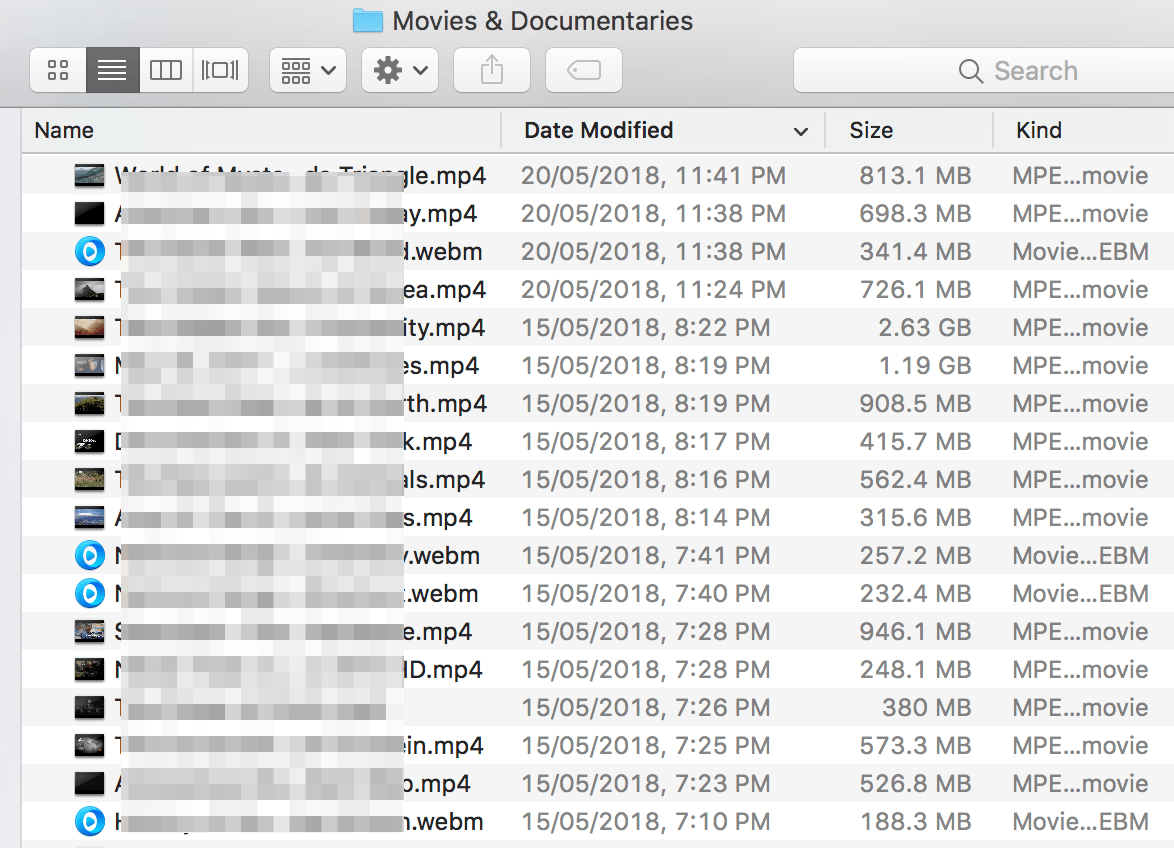
Како обожавател на документарец, еве слика од документарците Презедов
Folx исто така нуди екстензија за главните веб-прелистувачи (Safari, Chrome, Firefox и Opera), што го прави уште полесно преземањето видеа. Сè што треба да направите е да ја инсталирате екстензијата во вашиот прелистувач, иако можеби ќе биде потребно рестартирање. Откако ќе наидете на интересно видео на YouTube, само кликнете на Folxиконата на прелистувачот и апликацијата Folx ќе одговорат автоматски.

Како што споменав претходно, има достапна Pro верзија на Folx, но веројатно не ви е потребна. Подолу е табела за брза споредба која ги прикажува сите разлики помеѓу двете верзии. Едноставно кажано, ако не треба да закажувате преземања, да ги делите или да ја контролирате брзината на репродукција, бесплатната верзија е сосема доволна. Дури и ако одлучите и сакате да ја надградите подоцна, апликацијата е евтина (19,95 долари) со оглед на вредноста и практичноста што ги нуди.
Земете Folx (Mac)Најдобар преземач на YouTube: Платената конкуренција
1. Airy
(19,99 $ за 1 компјутер, 39,95 $ за 3 компјутери, Mac/PC)
Airy е многу основен преземач на YouTube, што го прави сето уште повеќе е изненадувачки што бара од вас да ја прифатите одговорноста за вашите навики за користење пред да ви дозволи да ја користите програмата.
Самиот интерфејс е максимално основен, што е малку освежувачко во споредба со некои други преземачи што ги прегледав . Едноставно ја залепувате саканата URL-адреса, ја избирате резолуцијата и кликнете Преземи. Од вас ќе биде побарано да изберете локација за зачувување на датотеката, и тоа е сè што има во неа. Сфатив дека е чудно бавно кога станува збор за преземање, но може да има неколку причини за тоа.
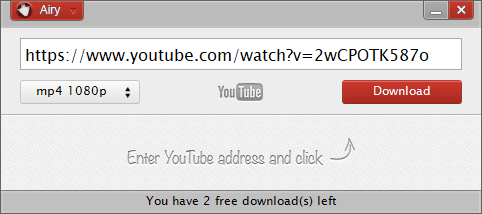
Интерфејсот е исклучително едноставен, но тоа може да биде доблест
Како што можете да видите на сликата од екранот погоре, бесплатнотопробната верзија на Airy ви дозволува само да преземете 2 видеа пред да ве принуди да купите клуч за лиценца. Единствената додадена карактеристика што ја има е интересен метод за интеграција на прелистувачот кој некако користи обележувачи за да го поедностави процесот на копирање и залепување на URL-то на видеото. Тоа беше едноставен процес и како резултат на тоа функционираше беспрекорно.
И покрај неговата шармантна едноставност, недостатокот на функции го држи Ејри надвор од кругот на победниците. Но, ако сакате најрационализиран можен преземач на видеа на YouTube, може да откриете дека Airy ги задоволува вашите потреби.
2. Replay Media Catcher
(29,95$ за Mac, 49,95$ за компјутер)
Јас не сум ја тестирал верзијата за Mac на овој софтвер, така што не можам зборувајте зошто е толку многу поевтино од верзијата на Windows, но претпоставувам дека е поврзано со функциите што се достапни ( ЈП го потврди ова, откако го тестираше на неговиот MacBook Pro ).
Верзијата на Windows има неколку карактеристики кои не се споменати во списокот со карактеристики на верзијата за Mac, и паѓа во кругот на победникот делумно поради оваа разлика, а делумно поради нејзината екстремна сложеност. Потребна беше инсталација на голем број дополнителни драјвери, виртуелни уреди и прилагодување на правилата за заштитен ѕид само за да се помине процесот на поставување, што е дефинитивно претерано за преземач на видеа на YouTube.
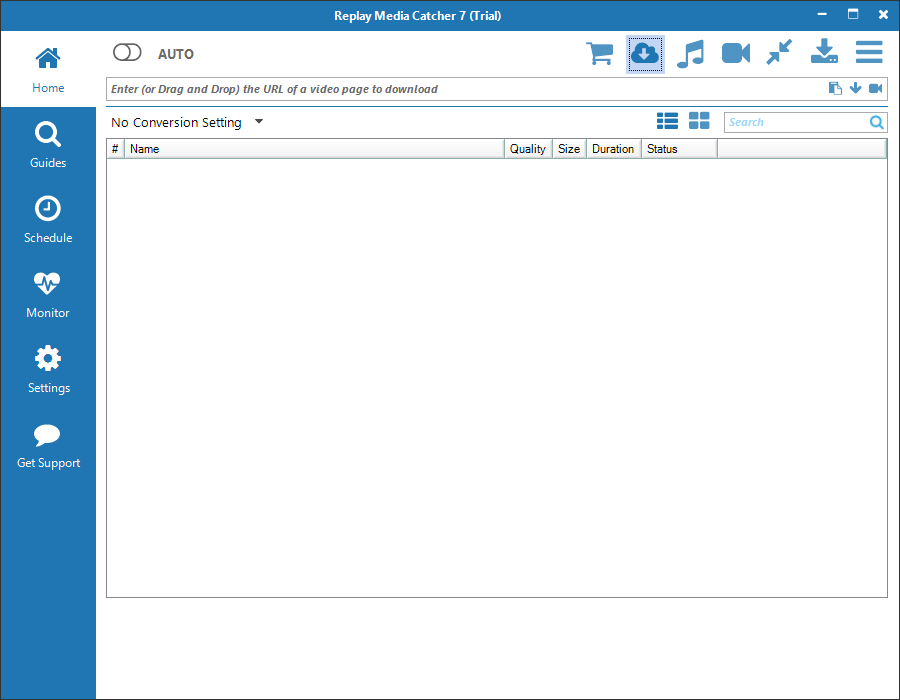
Изгледа дека интерфејсот на почетокот едноставно, но остатокот одфункционалноста на програмата ме чини како премногу комплицирана. Обезбедува функционалност за снимање видеа на YouTube, како и голем број други видео услуги, а исто така нуди функција на која се нарекува дигитален видео рекордер или DVR за стриминг услуги како што се Netflix, Prime Video и Hulu.
Како и да е, DVR-от нема да работи за мене кога го користам методот за копирање и залепување URL, а алтернативата бара обезбедување акредитиви за најавување преку програмата, со што не сум задоволен – особено кога сите овие услуги обезбедуваат свои карактеристики „Преземи“ кои се целосно легални и во рамките на нивните соодветни Услови за користење.
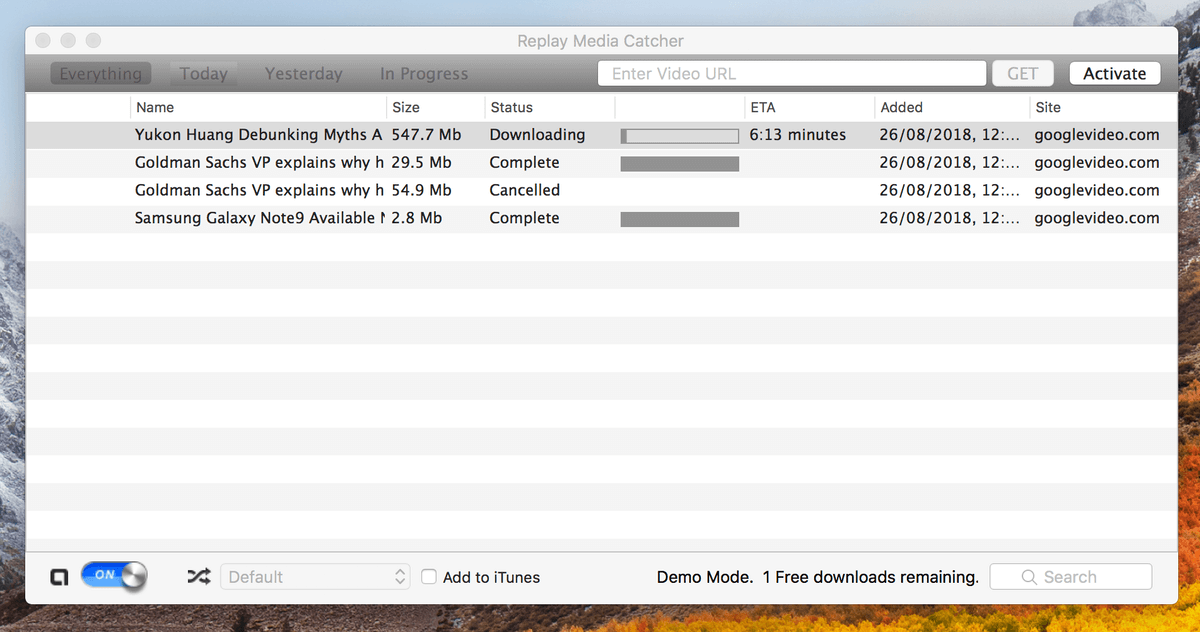
Ако ви е удобно да работите со сложени програми и барате моќен дигитален видео рекордер, ова може да ви се допадне, но дефинитивно ќе ви треба малку време да научите како да го користите. Постојат и други програми кои обезбедуваат слична функционалност во поедноставен и попријатен пакет за корисниците, а на обичните корисници веројатно ќе им биде подобро со една од нашите препорачани апликации.
3. Downie
(само за Mac, достапен бесплатен пробен период, 19,99 $ за купување, 10% попуст код за купон: SOFTWAREHOW10 )
Downie е уште еден одличен преземач на видеа на YouTube за корисници на Mac. Се врза од врат до врат со Folx и речиси го избрав како еден од победниците, но единственото нешто што ме кочеше е тоа што не ти дозволува да одредиш формат на видео. тоа не еголем проблем најчесто бидејќи стандардниот формат е .mp4.
Но, наидов на неколку пати кога видеата беа всушност во WebM формат, што не може да се репродуцира на мојот iPhone освен ако не ги конвертирам во MP4 - тоа е дополнителен чекор и мака. Сепак, Downie е прекрасно дизајнирана апликација со неверојатно елегантни интерфејси и брзината на преземање е голема.
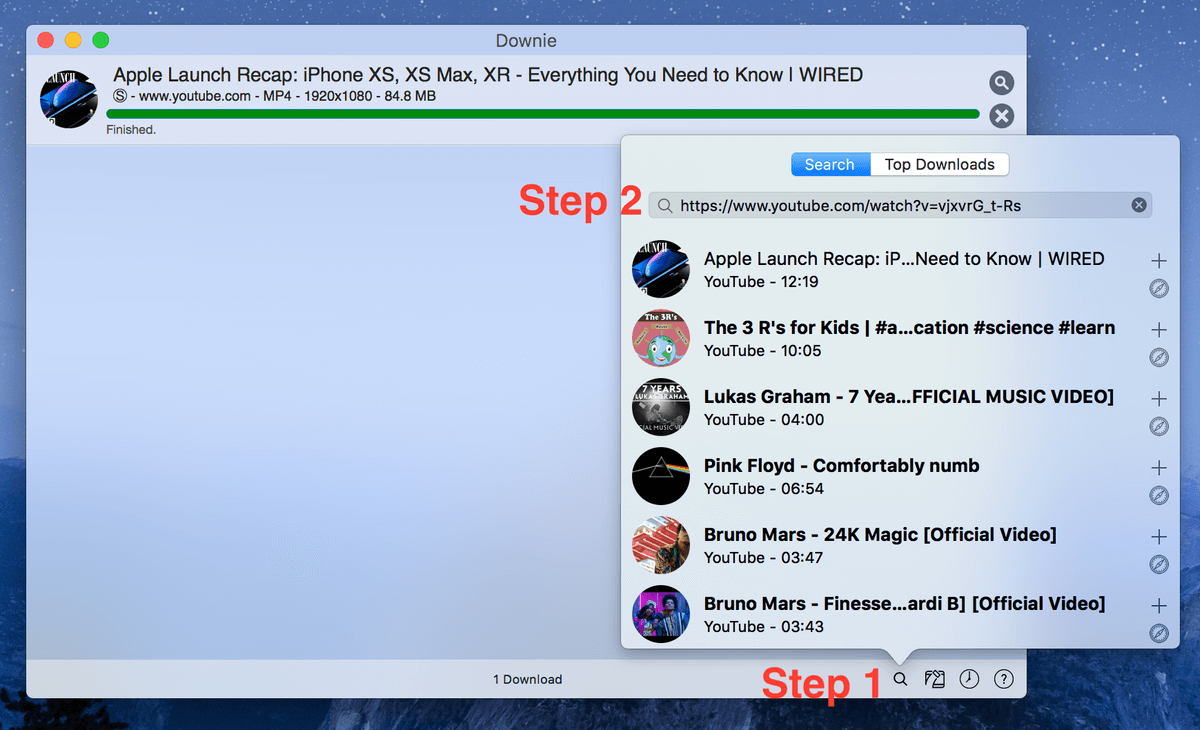
Откако ќе ја преземете и инсталирате апликацијата на вашиот Mac. Стартувајте го, ќе го видите главниот интерфејс вака. За да започнете, кликнете на иконата за пребарување лоцирана во долниот десен агол, потоа залепете ја URL-адресата на видеото на YouTube и притиснете го симболот „+“ за да започнете со преземање. Во мојот случај, на апликацијата и требаа помалку од 10 секунди за да го заврши преземањето на видеото на Apple Launch Recap од WIRED.
Обратете внимание на резолуцијата, таа е 1920×1080 (Full HD)! Според мое мислење, премногу е јасно да се репродуцира на малиот екран на мојот iPhone. Ако Downie ми дозволи да ја дефинирам резолуцијата, тоа би било совршено и немам проблем да се префрлам на апликацијата за моите потреби за преземање на YouTube.

Отворете ја апликацијата Downie, изберете Датотека > Отворете ги URL-адресите и ќе ја видите оваа слика од екранот
Едно нешто што особено ми се допаѓа Downie (и што Folx не го нуди) е функцијата за сериско преземање - можете да внесете повеќе URL-адреси на видео во Downie и да ја преземете видеа одеднаш. Ова ви заштедува време без рачно да копирате и залепите еден по еден, што станува досаднобрзо.
4. Leawo Youtube Downloader
(29,95$ лиценца 1 година, 39,95$ доживотна лиценца, Mac/PC)

Открив откако ја преземав програмата дека Leawo беше донекаде погрешно за тоа што точно го инсталирав. Страницата од која ја преземав означува дека го добивам само преземачот на YouTube, но всушност ја презема целосната медиумска програма на Leawo наречена „Leawo Prof. Media“. Се чини дека оваа програма делува како центар за поврзување на опсег од 8 различни функции програми, иако сакав само една.

Ова е некако штета, бидејќи на некој начин тоа е добра програма - тоа има широк опсег на функции со убав вграден прелистувач за функцијата за преземање на Youtube. Може да се преземе од голем број различни видео хостови, но корисничкиот интерфејс може да биде доста фрустрирачки.
Како што можете да видите погоре, тешко е да се направи разлика помеѓу различните датотеки и поставките што ги нуди за преземање. Во некои случаи, дури и не можете да ги прочитате сите информации што ви ги дава и нема начин да ја прилагодите големината на панелот за избор на датотеки. Верзијата што всушност ја сакав – видео 1080p MP4 со аудио, најчестиот формат – не е од помош лоцирана на дното на листата без добра причина.
Со малку повеќе работа на интерфејсот (и веб-локација која јасно комуницира која програма всушност ја преземате) оваа програма би можелабидете вистински конкурент. Но, сега за сега, подобро е да имате попријатен избор.
5. Xilisoft Youtube Video Converter
(29,95$, во „продажба“ за 17,97$, Mac/PC)
Xilisoft го следи трендот на програмери кои не се мачат да им дадат креативни имиња на нивниот софтвер, но едноставното име опишува едноставна програма. Можете да преземате видеа од YouTube, но други видео хостови не се поддржани. Може да преземате во која било резолуција, но не можете да преземате плејлисти или серии видеа одеднаш. Можете да додадете повеќе датотеки за преземање, но не можете да го контролирате нивниот редослед или приоритет.

Единствениот дел од програмата што не е квалификуван со „но не можете“ е аспект на конверзија, кој е добро направен и ви овозможува да конвертирате видеа во низа формати комплетирани со профили специфични за уредот за да ја направите конверзијата брза. Сепак, ова се чувствува како единствениот аспект од програмата што е целосно реализиран, па ако сакате да потрошите пари на видео конвертор, подобро е да го изберете нашиот круг на победници.
Бесплатен YouTube Video Downloader Софтвер
Брза забелешка за „бесплатниот“ софтвер : Некои програмери кои издаваат софтвер бесплатно се заинтересирани да придонесат во заедницата со отворен код, но сè уште има неколку што објавуваат „бесплатен“ Софтвер кој заработува на други начини (како на пример прикажување реклами). Некои програмери склучуваат договори со бескрупулознитекомпании кои собираат adware во нивниот софтвер и може да биде огромна главоболка да се отстрани откако ќе се инсталира. Наидов на неколку програми за време на процесот на прегледување кои се обидоа да инсталираат несакани програми (што веднаш ги дисквалификуваше), така што списокот е малку пократок отколку што би сакал. Ниту една од програмите наведени овде нема софтвер од трета страна во комплет за време на пишувањето на овој преглед, но програмерите често ги менуваат своите стратегии за правење пари. Секогаш ажурирајте го вашиот антивирус и антималвер софтвер!
Youtube Downloader HD (Mac/PC/Linux)
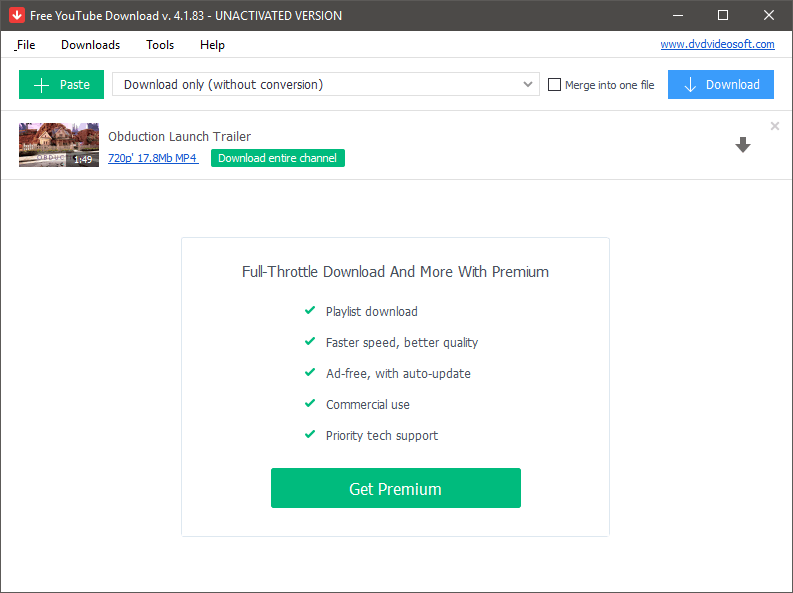
Овој бесплатен преземач доаѓа со голем број на ограничувања, но сепак ја врши основната работа на преземачот на видео на YouTube. Можете да преземате видеа во 720p HD резолуција, но не многу друго. Како резултат на тоа, програмата е исклучително едноставна за користење, што е голема поента во нејзина корист, но постојано се потсетувате што би можеле да добиете доколку користите претплата „Премиум“. Целосен сет на опции за резолуција, сериско преземање, конверзии на формати на датотеки - сето ова е ограничено во бесплатната верзија на софтверот.
Но, ако сакате да преземете само неколку видеа и немате ништо против ограничувањето на квалитетот на 720p, тогаш ова може да ја заврши работата за вас - но сепак мислам дека ќе ви биде подобро со една од нашите препорачани апликации.
WinX Youtube Downloader (само компјутер)

И покрај застаренотопрегледот беше Wondershare AllMyTube . Wondershare има одлична историја на производство на апликации за креирање и уредување видео погодни за корисникот, и тие не разочаруваат со AllMyTube. Ви овозможува да преземате од голем број различни извори на видео како што се Youtube, Facebook, Vimeo и повеќе, во низа резолуции (вклучувајќи 4K). Доаѓа со екстензија на прелистувачот за брзо зачувување и поддржува преземање плејлисти што го прави многу поедноставно преземањето голем број видеа одеднаш. Можете исто така да ги конвертирате вашите преземени видеа во различни формати засновани на низа профили на мобилни уреди, што ќе ве спаси од потребата да меморирате кој формат е компатибилен со кој уред.
Најдобар бесплатен преземач на YouTube Открив дека е неимагинативно именуваниот 4K Video Downloader . Создаден од компанија по име Open Media LLC, го прави горе-долу точно она што го пишува на калајот: можете да преземате видеа од YouTube, и тоа е за тоа. Не можете да конвертирате видеа, да преземате цели листи за репродукција или нешто слично, само преземате еден по еден во мајчин формат на Youtube. Но, поради оваа едноставност, тој е исклучително лесен за употреба и не можете да се расправате со цената. Ако само го барате најдобриот бесплатен преземач на YouTube, тоа е се што ви треба!
Ако сте на Mac и претпочитате елегантно искуство со апликацијата, Folx е одлична опција која вреди да се разгледа. Апликацијата ви овозможува да преземетестил на дизајн на интерфејс, WinX е пристоен преземач на YouTube за корисниците на Windows. Ви овозможува да преземате видеа од низа локации за видео хостирање покрај YouTube, и можете да редите голем број преземања и да ги обработите сите одеднаш. Сепак, копчето „Конвертирај видео“ е всушност врска што ве води до веб-страницата на развивачот, надевајќи се дека ќе ја купите нивната програма Комплетна кутија со алатки за видео.
Откако ќе го залепите URL-то на вашето видео, WinX анализира видеото и обезбедува низа можни опции за преземање. Овој процес беше прилично бавен првиот пат кога го користев, и се чини дека нема добра причина за бавниот одговор кога другите програми се доста брзи во истата задача.

Зошто да се мачите да имате копче „Анализа“ кога има „Вметни & засилувач; Опција за анализа?
Генерално, нема ништо погрешно во оваа програма, освен фактот дека е малку побавна од некои други опции. Со малку повеќе работа на интерфејсот и некои оптимизации за брзина, тој би можел да биде кандидат за титулата најдобар бесплатен преземач на YouTube, но нашиот моментален избор во таа категорија сè уште е подобра опција во моментот.
Xilisoft Youtube Video Converter (Mac/PC)
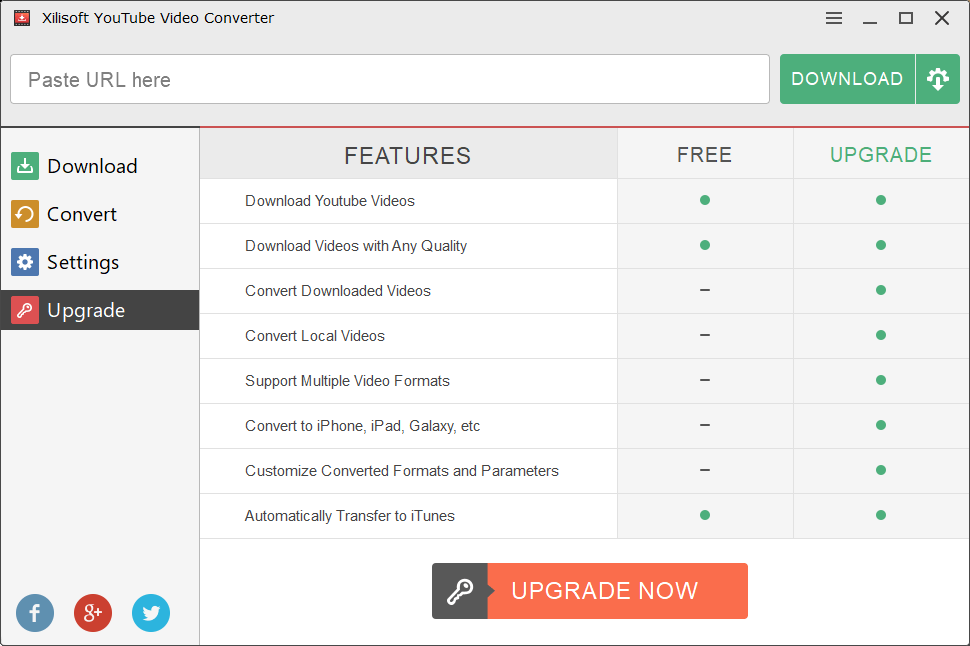
Се прашувам која е разликата помеѓу „Преземени видеа“ и „Локални видеа“ - тие треба да бидат истото, бидејќи се преземени видеата стануваат локални – но Xilisoft не вели
Не, немојгрижете се, не гледате двојно - ова е втор запис во списокот. Ако ви се допадна изгледот на платената верзија погоре, но немате буџет, достапна е бесплатна верзија која има поограничени функции, како што можете да видите подолу. Ако барате основен, лесен за користење преземач на видео, тогаш ова може да ви биде доволно, но и двете наши програми Winner's Circle се подобри избори, без разлика дали сакате бесплатна програма или не.
Како ги тестиравме овие апликации за преземање на YouTube
Со цел да направиме разлика помеѓу огромниот број преземачи на YouTube таму, развивме неколку критериуми што би ги имале сите најдобри софтвери за преземање. Еве ја листата на прашања што ги поставувавме при прегледување на секоја програма:
Дали нуди низа опции за квалитет?
Постои широк опсег на квалитет таму во светот на дигитално видео, и онлајн стриминг не е исклучок. Иако сè уште не е сосема стандардно да се најдат видеа од 1080p насекаде поради пропусниот опсег, тие се таму - но многу луѓе го туркаат пликот уште подалеку.
Иако создава екстремно големи датотеки, 4K видеото е најдобриот квалитет во моментов достапен за општиот потрошувач, а Youtube обезбедува опција за квалитет 4K за одредена содржина. Најдобрите симнувачи на видео ќе ви овозможат да изберете која резолуција ја сакате, вклучително и опцијата за преземање содржина со најдобар квалитетдостапни.
(Како техничка вежба, има некои делови од содржината на Youtube достапни во 8K, но бидејќи има многу малку екрани со способни за 8K достапни за пошироката јавност, бесмислено е да се фокусираме на нив во овој момент)
Дали може автоматски да презема цели листи за репродукција?
Ако само преземате едно видео, тогаш ќе правите сè рачно ќе да биде проблем. Но, ако најдовте куп различни видеа за зачувување, веројатно ќе сакате да ја автоматизирате оваа можност.
За среќа, Youtube одамна има можност да креира сопствени листи за репродукција на видеа, а најдобрите апликации за преземање ќе ви овозможат да ја користите оваа функција во ваша корист и да заштедите време со автоматско преземање цели листи за репродукција.
Дали нуди конверзија на видео природно во апликацијата?
Постои широк спектар на различни формати на видео датотеки и не сите уреди можат да ги репродуцираат сите формати. Во зависност од тоа како планирате да ги користите зачуваните видеа, можеби ќе треба да ги конвертирате во различен формат на датотека.
Можете да користите програма за уредување видео или посветен видео конвертор за да се справите со оваа фаза, но многу е побрзо и поудобно да ги правите конверзиите на датотеки директно во апликацијата за преземање. Најдобрите преземачи ќе ви овозможат да конвертирате во популарни видео формати дизајнирани за компатибилност со широк опсег на уреди.
Дали има прелистувачЕкстензијата достапна за брзо преземање додека прелистувате?
Можеби не сте во режимот „преземи ги СИТЕ нешта“ кога ќе најдете нешто што сакате да зачувате, туку само скролувајте низ омилените страници користејќи го вашиот веб-прелистувач. Ако наидете на видео што го сакате додека прелистувате, попогодно е да имате инсталирано екстензија на прелистувачот што ви овозможува да зачувувате видеа без голем прекин. Не сите преземачи ја нудат оваа функционалност, но таа е добра дополнителна.
Дали е ограничена само на Youtube или може да се презема од повеќе различни страници?
Додека Youtube е дефинитивно најголемата и најпопуларна страница за видео стриминг, таа е далеку од единствената. Vimeo, DailyMotion, па дури и социјалните сајтови како Фејсбук и Инстаграм имаат голема количина на видео содржини. Најдобрите преземачи ќе бидат доволно флексибилни за да зачувуваат видеа од широк спектар на извори на содржина, а најдобрите ќе можат да го прават тоа автоматски.
Дали е лесен за користење?
Крајно, но дефинитивно не и најмалку важно, доаѓа пријателството кон корисниците. Зачувувањето видео-датотеки и нивно конвертирање помеѓу формати е втора природа за некои од нас, но не секој што сака да презема видеа е компјутерски експерт. Најдобрите преземачи на видеа на YouTube треба да бидат лесни за употреба и да обезбедат некаков вид на упатство или база на знаење за да им помогнат на своите корисници со какви било прашања што можеби ги имаат.
Завршен збор
Дигиталното видео е насекаде на интернетденес, и со вистинската апликација за преземање YouTube, можете да го донесете светот на онлајн видео на вашиот хард диск и на сите ваши мобилни уреди. Можете да уживате во видеата по ваши услови или да се претворите од гледач на видео во создавач на видео со додавање добар уредувач на видео во мешавината.
Само запомнете – внимавајте да ги следите сите ваши важечки локални закони и договорите за Услови за користење за сите страници и датотеки до кои пристапувате. Ние не сме одговорни за вашите постапки, само вие сте!
речиси сè (вклучувајќи видеа на YouTube, директни преземања и торенти) од Интернет на вашиот Mac. Потоа можете да ги гледате видеата кога вашиот Mac е офлајн или да ги префрлите на вашиот iPhone или iPad преку AirDrop. Најдобриот дел за Folx е тоа што можете да го дефинирате квалитетот на видео излезот и форматот на датотеката за да заштедите време со тоа што нема да морате да ги извршувате вашите видеа преку посебна програма за конверзија.Зошто да ми верувате за овој софтверски водич
Здраво, моето име е Томас Болд и имам долгогодишно искуство со веб-локацијата и софтверската индустрија. Со нетрпение го гледав подемот на онлајн видеото од раните денови на пристапот до широкопојасен интернет и работев на дизајни за онлајн ТВ веб-страници уште во раните 2000-ти. Тие проекти не успеаја бидејќи технологијата едноставно не беше подготвена, но ми дадоа голем увид во светот на онлајн видеото и од перспектива на производител на содржина и од перспектива на потрошувачите на содржина.
Во од аспект на софтвер, поминувам многу време експериментирајќи со нови програми во потрага по подобри решенија. Целата моја работа се одвива во дигиталниот свет, така што многу се потпирам на тоа да ја имам најдобрата програма за работата, без разлика дали тоа е проект со отворен код со хакирани заедно или софтверски пакет со стандардни индустриски стандарди. На сите мои прегледи го ставам ова постојано барање на најдобар софтвер, што ви заштедува време да треба да ја тестирате секоја програмасами!
Забелешка: Ниту еден од програмерите споменати во оваа рецензија не ми обезбеди никаков надомест за пишувањето на овој напис и тие немаа уреднички запис или преглед на конечната содржина. Сите ставови изразени овде се мои.
Реалноста на модерното онлајн видео
Кога првпат ќе започнете да барате преземач на видеа на YouTube, веројатно само се надевате дека ќе зачувате неколку видеа за ваша лична употреба. Можеби ќе сакате да ги гледате на вашиот паметен телефон за време на утринското патување без да ги користите мобилните податоци или можеби ќе сакате да започнете да создавате ваши сопствени машупови, ремикси и други видео содржини. Без оглед на причината, важно е да се земат предвид последиците од овие избори.
Услугите за видео стриминг долго време бараат начини за монетизација на нивната содржина, а Youtube е одличен пример за успешен модел. Има луѓе од сите возрасти и сфери на животот кои заработуваат милиони долари годишно од нивните канали на Youtube, но има и луѓе кои заработуваат доволно пари за да продолжат. Кога преземате видеа за да ги гледате подоцна, можеби (ненамерно) ќе им одземете дел од приходите.
Ако планирате да креирате нова видео содржина врз основа на туѓа работа, бидете многу внимателни да не следејќи ги сите закони во врска со прекршувањето на авторските права. Не преземајте и повторно објавувајте туѓи содржини и тврдејте дека е ваша - не само што е сигурнови донесе лоша карма, веројатно е спротивно на законот, без разлика каде живеете.
Се вели дека повеќето закони за авторски права вклучуваат одредба за нешто познато како „фер употреба“. Ако преобјавувате туѓо дело на начин што го трансформира, го сатиризира или го критикува, обично сте на чисто. Некои од омилените видеа на интернет користат други видео содржини на овие начини, и се надеваме дека нема да има никакви правни проблеми како резултат.
Затоа, оставете ја вашата видео креативност да се ослободи!
Додека вие Веројатно ќе сакате некој софтвер за уредување видео. За ваша среќа, веќе потрошивме малку време за прегледување на неколку добри опции овде на SoftwareHow. Не заборавајте да ги проверите нашите прегледи за Adobe Premiere (одлично за работа на професионално ниво) и Adobe Premiere Elements (најдобар избор за почеток со уредување видео).
Важна забелешка: Ние не се адвокати и ова не е правен совет – ние само го прегледуваме софтверот од други програмери. Ние не сме одговорни за вашите постапки и силно ве охрабруваме да ги прочитате Условите за користење за која било услуга за хостирање видео од која можеби сакате да ја преземете. Од вас зависи дали ќе бидете сигурни дека ги следите сите ваши локални закони и договори за услуги.
Најдобар софтвер за преземање видеа на YouTube: Најдобри избори
Најдобар платен избор : Wondershare AllMyTube
($19 годишно лиценца, $29 доживотна лиценца,Mac/PC)
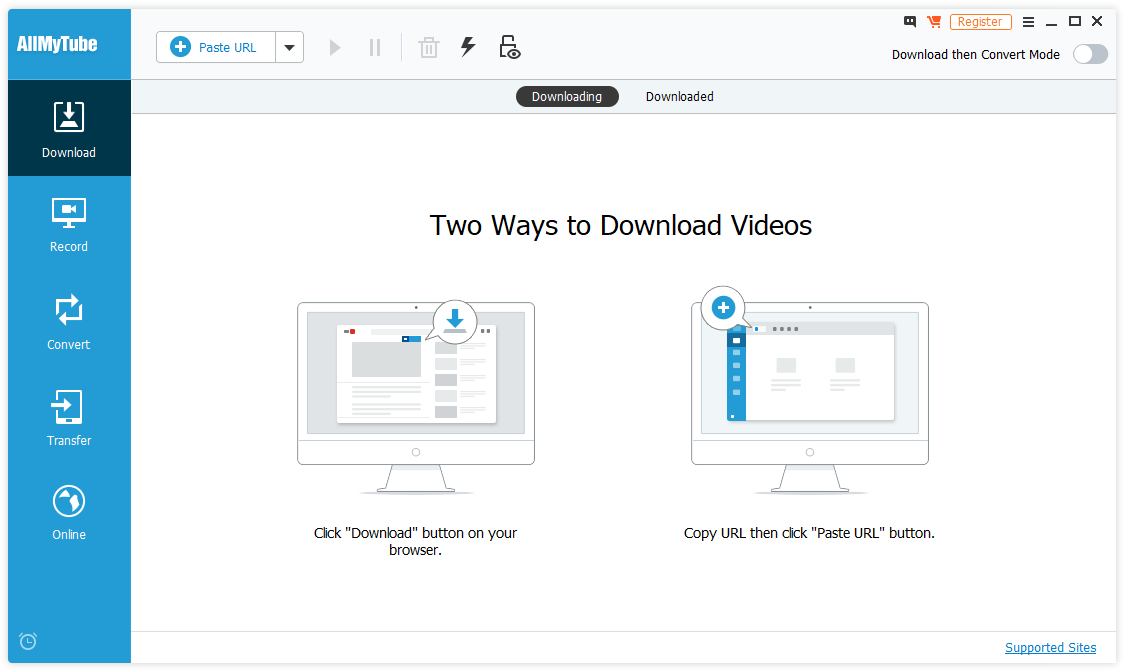
Секцијата за преземање на AllMyTube
Wondershare прави голем број програми во секторот за дигитални видео и AllMyTube е одличен додаток на нивната софтверска библиотека. Го покрива основниот услов за преземање видеа од YouTube, а потоа оди многу над и подалеку.
Можете да преземете од над 10.000 различни видео-домаќини во која било резолуција, па дури и снимање на екран од кој било извор од кој не може директно да се преземе. Откако ќе ги преземете вашите видеа, можете да ги конвертирате во широк опсег на формати за да се осигурате дека ќе се репродуцираат на кој било уред што го поседувате. Можете дури и да ги префрлите директно од програмата во мобилна придружна апликација, што го прави AllMyTube ваша продавница за преземање видеа едношалтерски.
Интерфејсот е чисто дизајниран и ја дели програмата на 5 основни делови: Преземи, Снимајте, конвертирате, префрлете и онлајн. За да преземате видеа, не е изненадувачки потребно да го посетите делот „Преземи“ (прикажано погоре). Ви дава едноставни упатства како да ги преземете вашите видеа, иако првиот метод работи само со Internet Explorer или Firefox, а не со Chrome или Edge.
Вториот процес е речиси исто толку едноставен и ќе работи без разлика кој прелистувач го користите бидејќи бара само брзо копирање и залепување на URL-адресата на видеото.

The Record дел
Одделот „Снимање“ е исто толку едноставен и користи основен рекордер на екранотснимајте се што може да прикаже вашиот екран. Едноставно кликнете на копчето за снимање, ја поставувате големината на областа за снимање и избирате дали сакате да снимате системски звук, вашиот микрофон или и двете/ниедно.
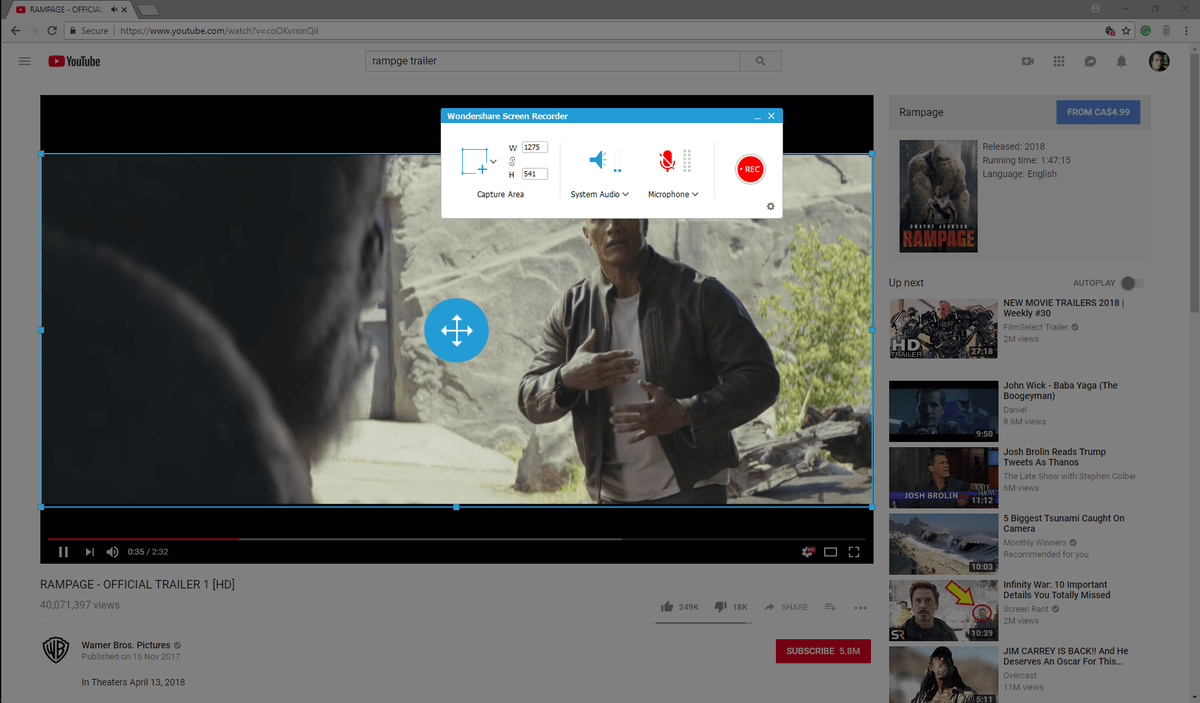
Снимачот на екранот е доста едноставен за користење и ќе биде познат на секој што користел слична програма претходно – но за почетниците е исто толку лесно да го сфатат
Процесот на конверзија е лесен како и останатите функции: едноставно изберете го видеото што сакате да го конвертирате, а потоа изберете го уредот на кој сакате да го репродуцирате добиеното видео.
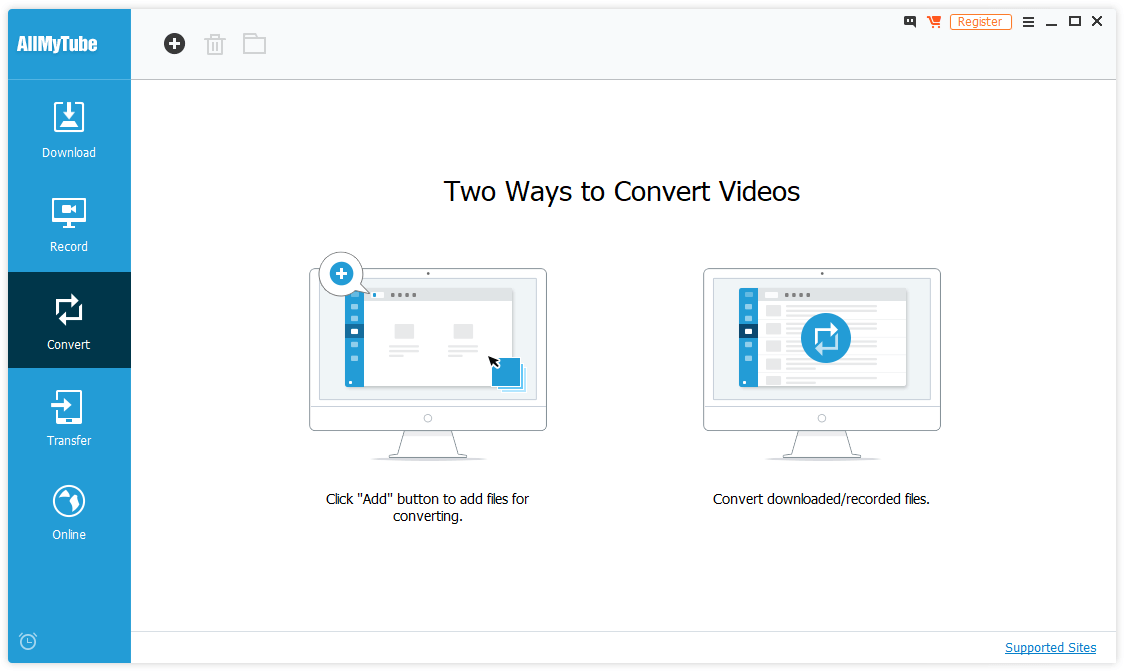
AllMyTube нуди широк опсег на претходно поставени уреди, од iPhone до Android до PlayStation Portable и сè помеѓу нив. Ако сакате да го рационализирате процесот на преземање и конверзија, можете да го поставите AllMyTube на „Преземи, потоа конвертирај режим“ и да одредите во која резолуција и формат сакате да излезете во Преференци. Ова е особено корисно кога преземате и конвертирате цела плејлиста со видеа.

Ако сакате да преземете неколку видеа одеднаш, можете или да преземате плејлисти или да копирате и залепите повеќе URL-адреси. Можете дури и да ја поставите програмата да следи одредени дејства откако ќе заврши со преземањето, вклучително и напуштање на програмата, па дури и исклучување или спиење на компјутерот.

Секцијата „Пренеси“ бара малку повеќе работа за користење, но тоа е прилично едноставно во принцип. Едноставно поврзете севашиот уред и кликнете на копчето „Инсталирај драјвери“. Не сум сигурен зошто Wondershare не вклучува драјвери во инсталациониот пакет, но претпоставувам дека ќе го направи преземањето многу поголемо за да го покрие секој уред таму.
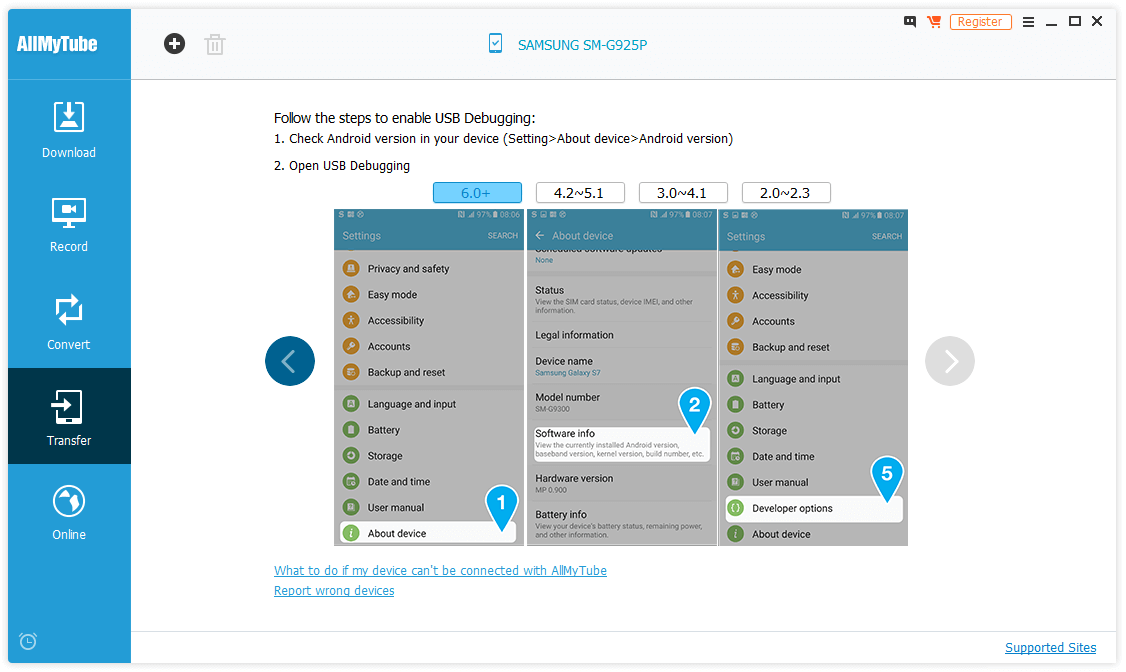
Сепак за сета нејзина навидум едноставност, и покрај фактот што ги следев практични упатства чекор-по-чекор прикажани на екранот, не успеав да направам функцијата за пренос да работи правилно на мојот десктоп со мојот Samsung Galaxy S7 или мојот Asus Zenfone 2 Рече дека открил уред Samsung, но бројот на моделот што го наведува всушност се однесува на Galaxy S6 Edge, кој никогаш не сум го поседувал. Доволно забавно, врската со наслов „Што да правам ако мојот уред не може да се поврзе со AllMyTube“ всушност само укажува на датотеката за инсталација за различна програма Wondershare наречена TunesGo.

The Transfer дел, кога работев правилно на мојот лаптоп
Меѓутоа, кога го тестирав користејќи го мојот лаптоп, процесот работеше веднаш како што е опишано во програмата и можев да префрлам видеа без никакви проблеми. Не сум сигурен што го предизвика овој проблем, но веројатно се должи на некој бизарен конфликт на возачот или погрешна конфигурација на мојата работна површина, бидејќи имав слични проблеми со други програми во минатото. Еден од овие денови, ќе морам да ја најдам причината, но тоа ќе биде приказна за друга објава.
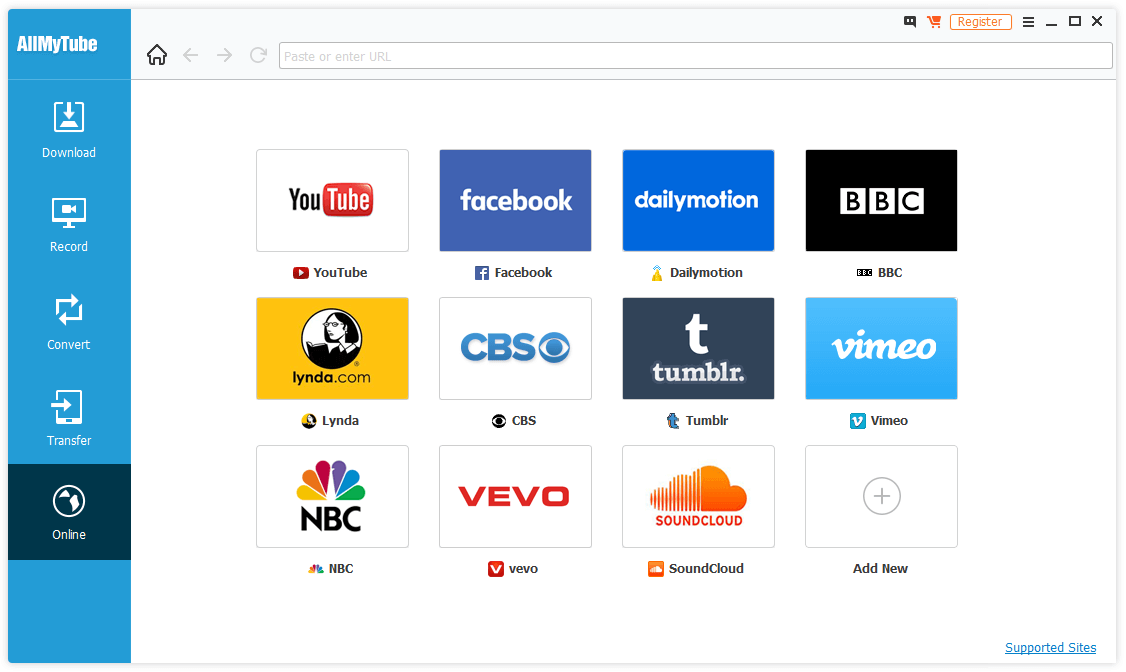
Табот „Онлајн“едноставно обезбедува брз пристап до некои од најпопуларните сајтови за видео стриминг. Како и секогаш, проверете дали ги имате точните права и дозволи пред да преземете од видео-домаќин.
Ако некогаш заглавите додека користите AllMyTube или сакате брз вовед кој опфаќа како да ги користите сите функции, Wondershare обезбедува пристоен водич за брз почеток.
Ако не сте сигурни дали AllMyTube е вистинскиот за вас, можете да ја преземете пробната верзија за да ја тестирате функционалноста на програмата сами. Не е временски ограничено како што се повеќето бесплатни пробни проби, но е ограничено во однос на тоа кои функции се достапни и колку пати можете да ја користите секоја, како што можете да видите подолу.
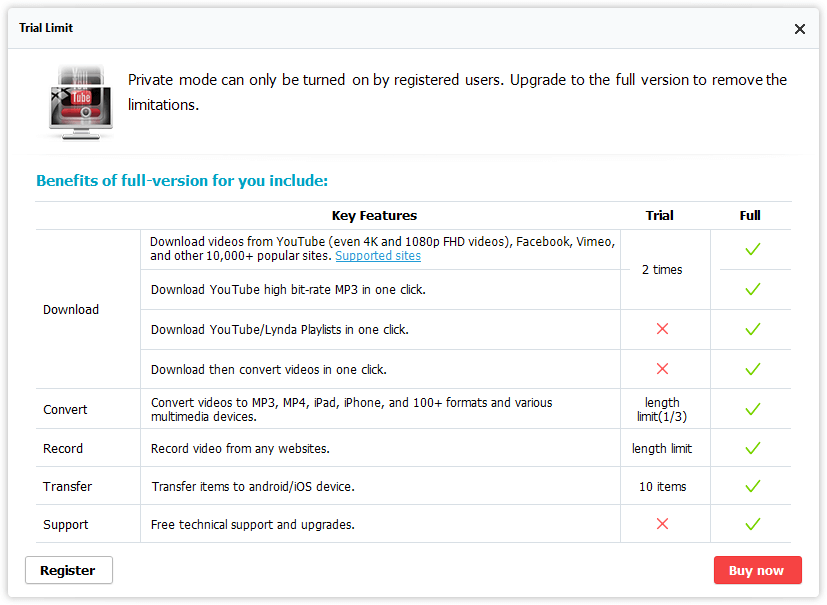
Ограничувањата на пробната верзија наспроти целосната верзија на софтверот
Важна забелешка: AllMyTube навистина се однесува на „сите“ видео-локации – вклучувајќи ги и страниците што хостираат содржини за возрасни. Како резултат на тоа, оваа програма не е секогаш безбедна за семејството/работата, но нуди „Приватен режим“ што ја крие и заклучува содржината за возрасни. Не постои содржина за возрасни директно во програмата, освен некои референци во делот „Поддржани сајтови“.
Земи Wondershare AllMyTubeНајдобра бесплатна опција: 4K Video Downloader
(достапно за Mac/PC)

Не сум сигурен што е тоа за слободниот софтвер што ги тера програмерите да даваат такви основни имиња на нивните проекти, но барем не можеш

